Win11记事本打不开提示无法启动此应用程序怎么办 Win11记事本打不开解决方法
来源:dafanshu.com
时间:2024-09-24 09:34:03 156浏览 收藏
来到golang学习网的大家,相信都是编程学习爱好者,希望在这里学习文章相关编程知识。下面本篇文章就来带大家聊聊《Win11记事本打不开提示无法启动此应用程序怎么办 Win11记事本打不开解决方法》,介绍一下,希望对大家的知识积累有所帮助,助力实战开发!
很多小伙伴都喜欢用txt记事本来记录一些事情,近期有用户反映在使用记事本的时候,那么Win11记事本打不开提示无法启动此应用程序怎么办?这里小编就给大家详细介绍一下Win11记事本打不开解决方法,不太清楚的小伙伴快来和小编一起看看吧!
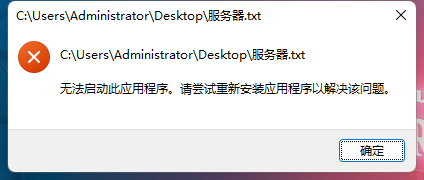
1、按下快捷键"win+x",在菜单选项中选择"设置"。
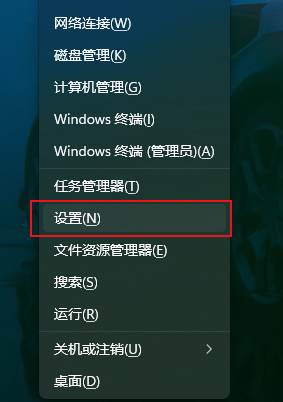
2、在设置界面选择"应用"选项中的"应用和功能",找到其中的记事本,点击最右侧的三个点图标,然后在给出的选项中选择"高级选项"。
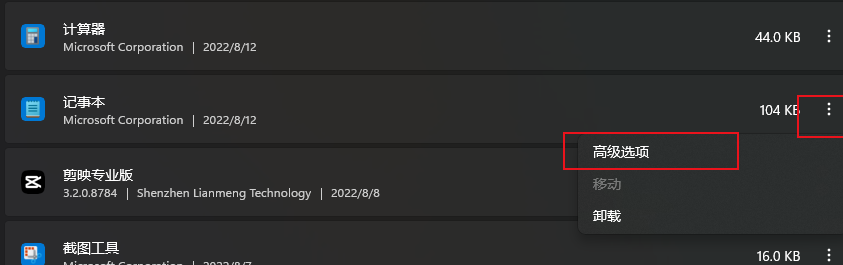
3、点击新界面"重置"下方的"修复"选项。
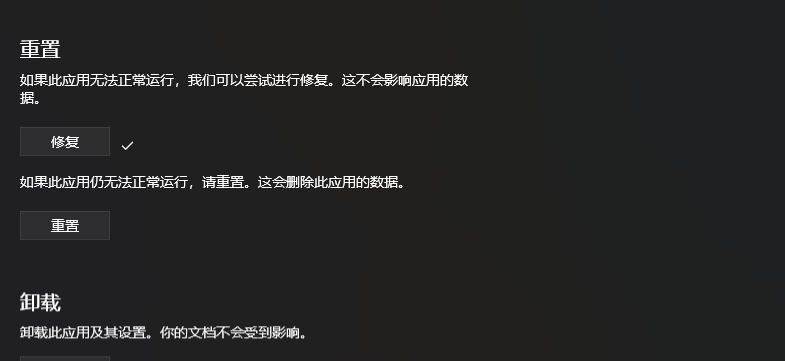
4、如果点击了"修复"之后还是没有用的话,记事本仍然无法正常运行,那就点击"重置"即可。
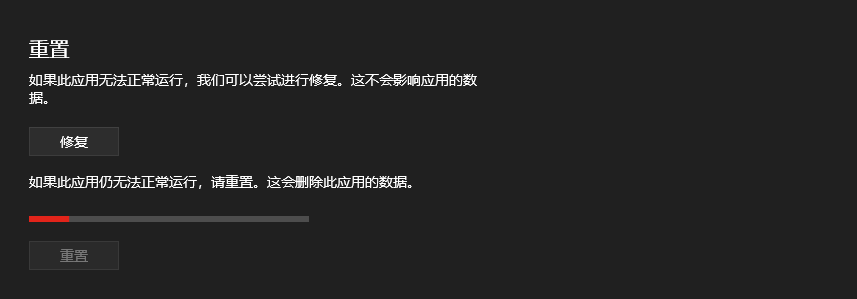
今天带大家了解了的相关知识,希望对你有所帮助;关于文章的技术知识我们会一点点深入介绍,欢迎大家关注golang学习网公众号,一起学习编程~
声明:本文转载于:dafanshu.com 如有侵犯,请联系study_golang@163.com删除
相关阅读
更多>
-
501 收藏
-
501 收藏
-
501 收藏
-
501 收藏
-
501 收藏
最新阅读
更多>
-
426 收藏
-
365 收藏
-
132 收藏
-
493 收藏
-
237 收藏
-
314 收藏
-
228 收藏
-
136 收藏
-
405 收藏
-
410 收藏
-
437 收藏
-
376 收藏
课程推荐
更多>
-

- 前端进阶之JavaScript设计模式
- 设计模式是开发人员在软件开发过程中面临一般问题时的解决方案,代表了最佳的实践。本课程的主打内容包括JS常见设计模式以及具体应用场景,打造一站式知识长龙服务,适合有JS基础的同学学习。
- 立即学习 543次学习
-

- GO语言核心编程课程
- 本课程采用真实案例,全面具体可落地,从理论到实践,一步一步将GO核心编程技术、编程思想、底层实现融会贯通,使学习者贴近时代脉搏,做IT互联网时代的弄潮儿。
- 立即学习 516次学习
-

- 简单聊聊mysql8与网络通信
- 如有问题加微信:Le-studyg;在课程中,我们将首先介绍MySQL8的新特性,包括性能优化、安全增强、新数据类型等,帮助学生快速熟悉MySQL8的最新功能。接着,我们将深入解析MySQL的网络通信机制,包括协议、连接管理、数据传输等,让
- 立即学习 500次学习
-

- JavaScript正则表达式基础与实战
- 在任何一门编程语言中,正则表达式,都是一项重要的知识,它提供了高效的字符串匹配与捕获机制,可以极大的简化程序设计。
- 立即学习 487次学习
-

- 从零制作响应式网站—Grid布局
- 本系列教程将展示从零制作一个假想的网络科技公司官网,分为导航,轮播,关于我们,成功案例,服务流程,团队介绍,数据部分,公司动态,底部信息等内容区块。网站整体采用CSSGrid布局,支持响应式,有流畅过渡和展现动画。
- 立即学习 485次学习
